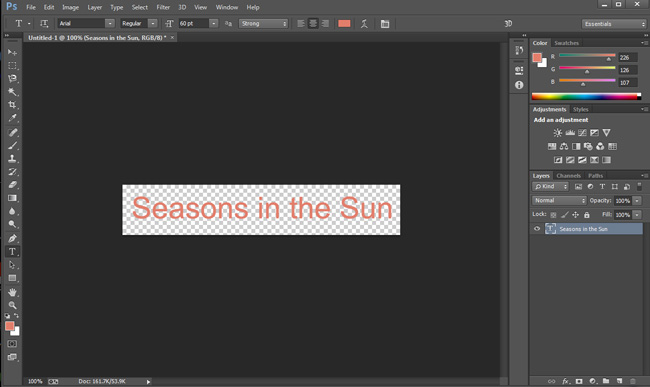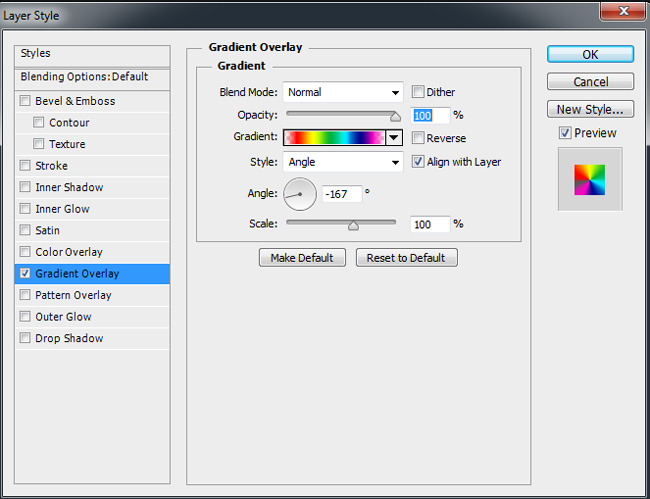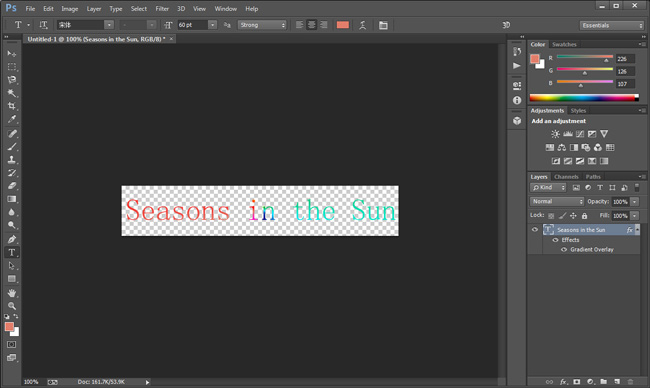Niezależnie od tego, czy pracujesz nad profesjonalnym filmem lub przygotowujesz hobbystycznie własne nagranie, wstawianie tekstu lub napisów stanowi zawsze kluczowy element procesu edycji. Niemniej jednak, po wstawieniu tekstu często natrafiamy na problem ze zmianą koloru, rozmiaru i wyglądu czcionki. Jako iż wygląd tekstu wpływa w znacznym stopniu na odbiór naszego dzieła, stworzenie atrakcyjnych wizualnie napisów jest niezmiernie pomocne. Jeśli zatem zastanawiasz się, jak zmienić kolor czcionki w filmie, w tym wpisie przedstawimy ci garść przydatnych porad i użytecznych, łatwych w obsłudze narzędzi.
Jak ustawić kolor tekstu i wstawić go do filmu
Porady do projektowania kolorów tekstu
Porady do wyboru koloru czcionki
Aby stworzyć idealne napisy do filmu, wybór koloru odpowiednio dopasowanego do tła jest absolutnie kluczowy. Mówiąc szczerze, wybranie jednego koloru tekstu z palety systemowej jest stosunkowo proste i większość użytkowników wie jak zmienić kolor tekstu w razie potrzeby, ale jaki właściwie kolor najlepiej wybrać? Podstawową zasadą jest unikanie jasnych, neonowych kolorów, takich jak jaskrawa czerwień lub zieleń. Kolory te są mało przejrzyste dla widza i wyglądają kiepsko na ekranie. Domyślne ustawienia zakładają użycie białego tekstu z czarną obwódką, gdyż taka konfiguracja pasuje do dowolnego tła. Innym sposobem doboru koloru czcionki jest wybór oparty o ogólną atmosferę i tematykę filmu.

Porady do wyboru rodzaju czcionki
Aby stworzyć dobrze prezentujące się napisy do filmu i zmienić kolor czcionki w sposób zgodny z obrazem, warto pamiętać również o wyborze dopasowanego rodzaju czcionki. Odpowiedni rodzaj czcionki powinien oddawać tematykę filmu, podczas gdy nieprawidłowo dobrana czcionka może odwracać uwagę widza i wprowadzać pewne wrażenie dysonansu. Najlepszą zasadą przy wyborze rodzaju czcionki jest unikanie czcionek typu „serif”, jak np. Times New Roman. Zaakcentowane linie na końcach poszczególnych znaków sprawiają, iż są one mało czytelne. Z drugiej strony, czcionki typu „Arial”, „Antique”, „Calibri”, itp. są zazwyczaj dość skuteczne, gdyż poszczególne znaki są bardziej przejrzyste i zajmują mniej miejsca.

Porady do wyboru rozmiaru czcionki
Kolor, rodzaj i rozmiar czcionki stanowią ważne czynniki w projektowaniu napisu, na które warto zwracać uwagę podczas obróbki filmów. Tekst małego rozmiaru może być mało czytelny. Warto też pamiętąć, iż wielu widzów może oglądać nasz film na urządzeniach mobilnych, gdzie wyświetlany tekst będzie automatycznie mniejszy. Może to sprawiać, iż tekst będzie całkowicie nierozróżnialny lub nawet niewidoczny dla widza. Z drugiej strony, napisy dużego rozmiaru są również nieoptymalne, gdyż zajmują zbyt dużo miejsca i powodują zmęczenie wzroku. Jako iż nie istnieje standardowe ustawienie rozmiaru czcionki, warto zawsze starać się znaleźć równowagę między przejrzystością, a wielkością czcionki.

Zmienianie koloru tekstu
Adobe Photoshop CC to jeden z najpopularniejszych programów do edycji zdjęć. Program oferuje mnóstwo opcji edycji, które umożliwiają dostosowywanie wielu parametrów tekstu, jak np. cieni, nachylenia, itp. Przy pomocy programu Photoshop możesz łatwo stworzyć napisy, zmienić kolor czcionki i dodać różne efekty w zależności od potrzeb. Przed rozpoczęciem edycji, możesz też stworzyć napisy i zapisać je jako obraz, który możesz następnie wstawić do filmu. Poniżej załączamy krótką instrukcję jak to zrobic.
- Pobierz i zainstaluj Adobe Photoshop CC.
- Utwórz nową warstwę i wpisz tekst.
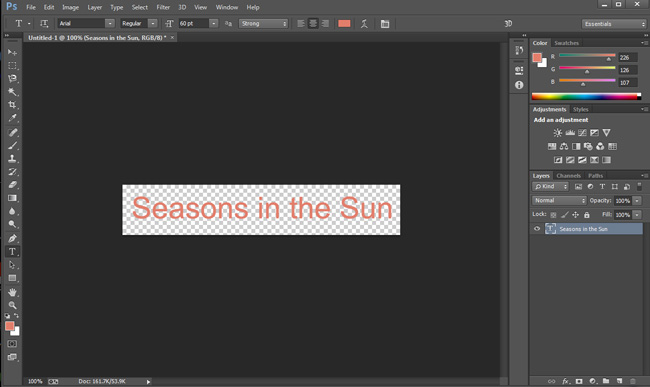
- Kliknij „fx” w prawym dolnym rogu i wybierz „Nakładka gradientu”.
- Wybierz rodzaj gradientu w opcjach.
- Dostosuj kąt, a następnie kliknij „Ok”.
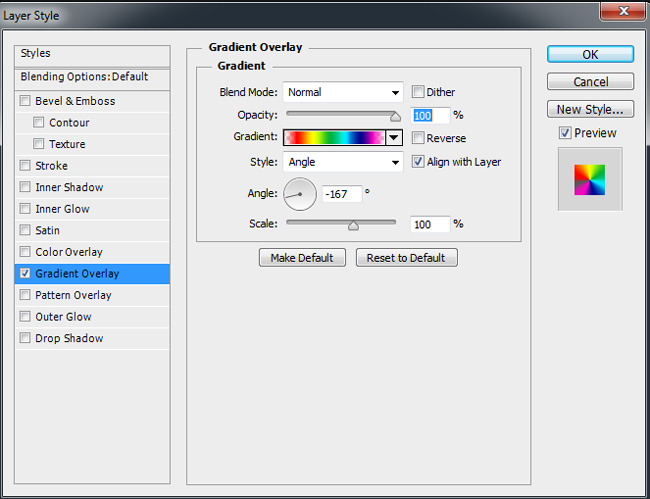
- Kliknij na „Plik” > „Zapisz jako”, aby zapisać tekst.
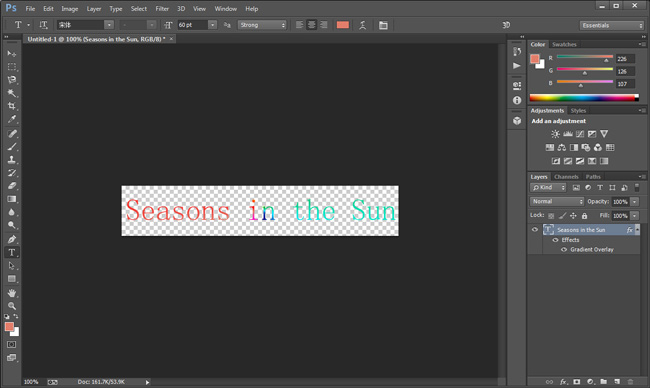
Uwaga: W formacie PNG wyeksportować można obraz z tekstem na przezroczystym tle, który można wstawić następnie do filmu jako napisy. Dlatego też zalecane jest zapisywanie tekstu w tym formacie.
Wstawianie zaprojektowanych napisów do filmu
Po utworzeniu obrazu z napisami w programie Adobe Photoshop CC, możemy wstawić go do filmu. W tym celu, warto skorzystać z programu do edycji wideo, by ułatwić to zadanie. ApowerEdit jest jednym z najlepszych narzędzi do edycji wideo, gdyż jest on przystępny zarówno dla początkujących, jak i zaawansowanych użytkowników. Program posiada przejrzysty interfejs użytkownika i szeroki zakres funkcji. Korzystając z niego, możesz łatwo wstawić zaprojektowany tekst do filmu. Krótką instrukcję korzystania z programu znajdziesz poniżej.
- Pobierz i zainstaluj ApowerEdit naciskając przycisk poniżej.
- Uruchom program i wczytaj pożądany plik wideo.
- Kliknij prawym przyciskiem myszy wybrany plik multimediów i wybierz „Dodaj do projektu”.
- Przeciągnij obraz z tekstem na ścieżkę obrazów.
- Kliknij obraz prawym przyciskiem myszy i wybierz opcję „Edytuj”.
- Wykonaj edycję obrazu z tekstem.
- Kliknij „Eksportuj” > „Eksportuj jako wideo”, aby wygenerować plik wideo.

ApowerEdit to wszechstronny edytor wideo, w którym dostępne są różne style tekstu do wykorzystania w napisach. Jeśli więc uważasz, że Photoshop jest dla ciebie zbyt skomplikowany lub chcesz po prostu szybko i wydajnie przygotować swój film, program ApowerEdit jest skutecznym rozwiązaniem, dzięki któremu szybko przygotujesz napisy. Z jego pomocą możesz także łatwo zmienić kolor tekstu w filmie.

Podsumowanie
Wszystkie opisane wyżej narzędzia i wskazówki pozwalają skutecznie zmienić kolor czcionki. Mamy nadzieję, że wybierzesz spośród nich odpowiednie rozwiązanie dla siebie, znajdziesz najlepszy edytor wideo i stworzysz swój wymarzony film.